如果您想将FAT32转换为NTF,那么您来了。通常,文件系统转换需要磁盘格式 - 这会使您的宝贵数据处于危险之中。本文将讨论如何将FAT32转换为NTF而不会丢失数据。此外,本文还阐明了FAT32至NTFS转换的一些基本背景信息。单击此处直接跳到FAT32到NTFS转换教程。
您何时应该考虑将FAT32转换为NTFS文件系统
您可以考虑从FAT32转换为NTFS文件系统,以克服特定的挑战。其中包括文件大小限制,兼容性,性能问题等。这是对这些挑战的深入了解:
- 📁文件大小限制- FAT32文件系统不能支持超过4GB的单个文件。因此,如果您尝试将大于4GB的文件传输到FAT32格式的驱动器中,则会遇到“文件太大,对于目标文件系统,”错误消息。草地在另一侧更绿,NTF有望最大文件大小高达256 TB。
- 🔰兼容性- 较新的软件应用程序和操作系统通常被配置为支持NTF。一些应用程序需要NTFS系统才能使某些功能发挥功能。
- 🔒安全- FAT32系统仅提供共享权限。但是,NTF使您可以定义本地文件夹/文件的特定权限。
- ⚡表现- FAT32文件系统比NTF使用更大的簇。与FAT32相比,NTFS文件系统具有更高的磁盘利用率,并且可以更有效地管理磁盘空间。最后,NTF的读写速度比FAT32快。
尽管可以将数据存储从FAT32转换为NTF,但始终涉及一定程度的风险。您可能会遇到错误或破坏文件系统的完整性。因此,我们强烈建议您备份您的数据。如果这种选项不可用,我们已经编制了一系列方法列表,这些方法允许您从FAT32转换为NTF,而不会丢失或传输数据。
不知道下一步该怎么办?按照以下步骤按照相同的确切顺序进行。
如何将FAT32转换为NTF而不会丢失数据
让我们探索将FAT32文件系统转换为NTF而无需任何数据丢失的挑剔。
步骤1:通过创建字节到字节备份副本来保护硬盘驱动器的数据
尝试FAT32到NTFS文件系统转换时,事情很容易出错。因此,为了确保您成功地将FAT32更改为NTF而不会丢失数据,我们建议使用磁盘钻头创建一个字节到字节级的备份。此功能使您可以创建存储设备的磁盘映像:硬盘驱动器,USB闪存驱动器或SD卡 - 至确切的字节级别。然后,您可以扫描创建的磁盘映像以搜索丢失的数据。
👀
如果您最终丢失了数据,则创建字节到字节备份副本将阻止任何数据丢失。这意味着您可以在不丢失数据的情况下格式化硬盘驱动器。
这是您可以使用字节级备份的方式磁盘钻并在尝试文件系统转换之前主动保护您的数据:
- 下载,在PC上安装并启动磁盘钻。
- 从设备列表中选择目标存储设备。现在,单击驱动器备份来自额外的工具左侧面板。
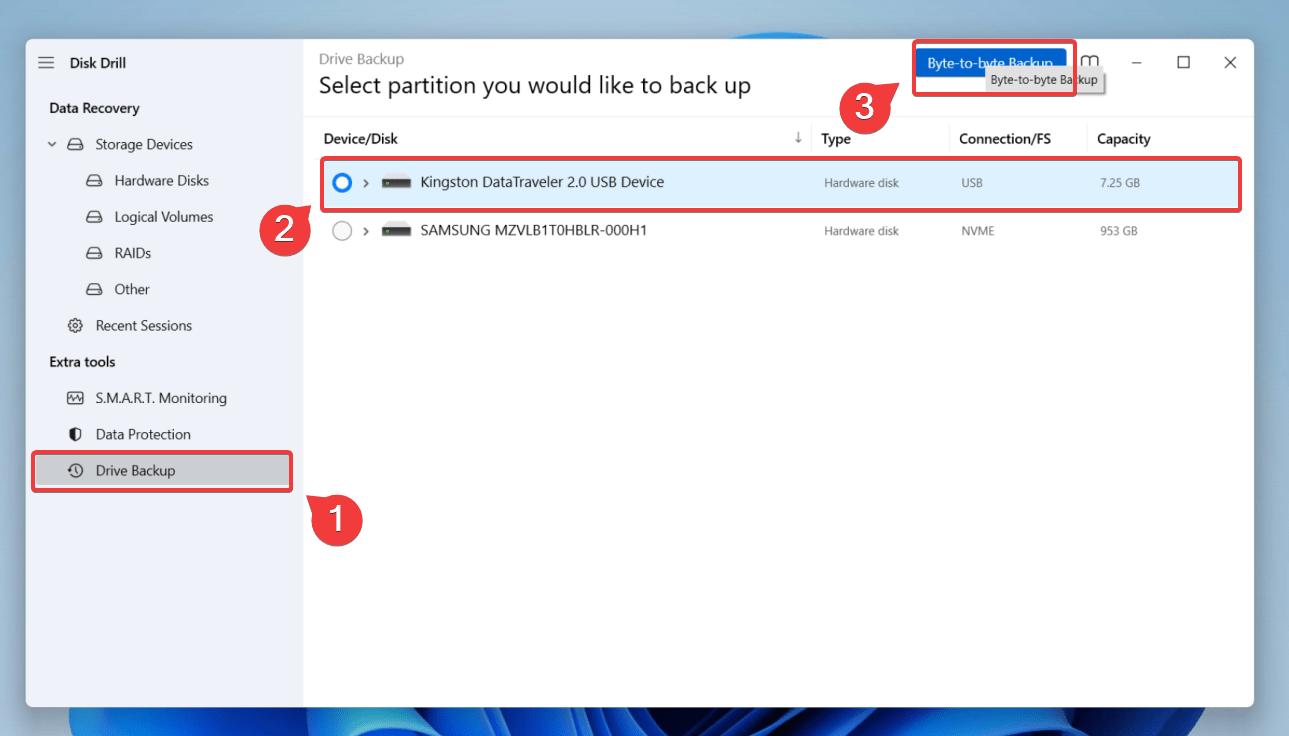
- 单击存储设备,然后指定名称和位置以保存DMG(磁盘映像)文件。
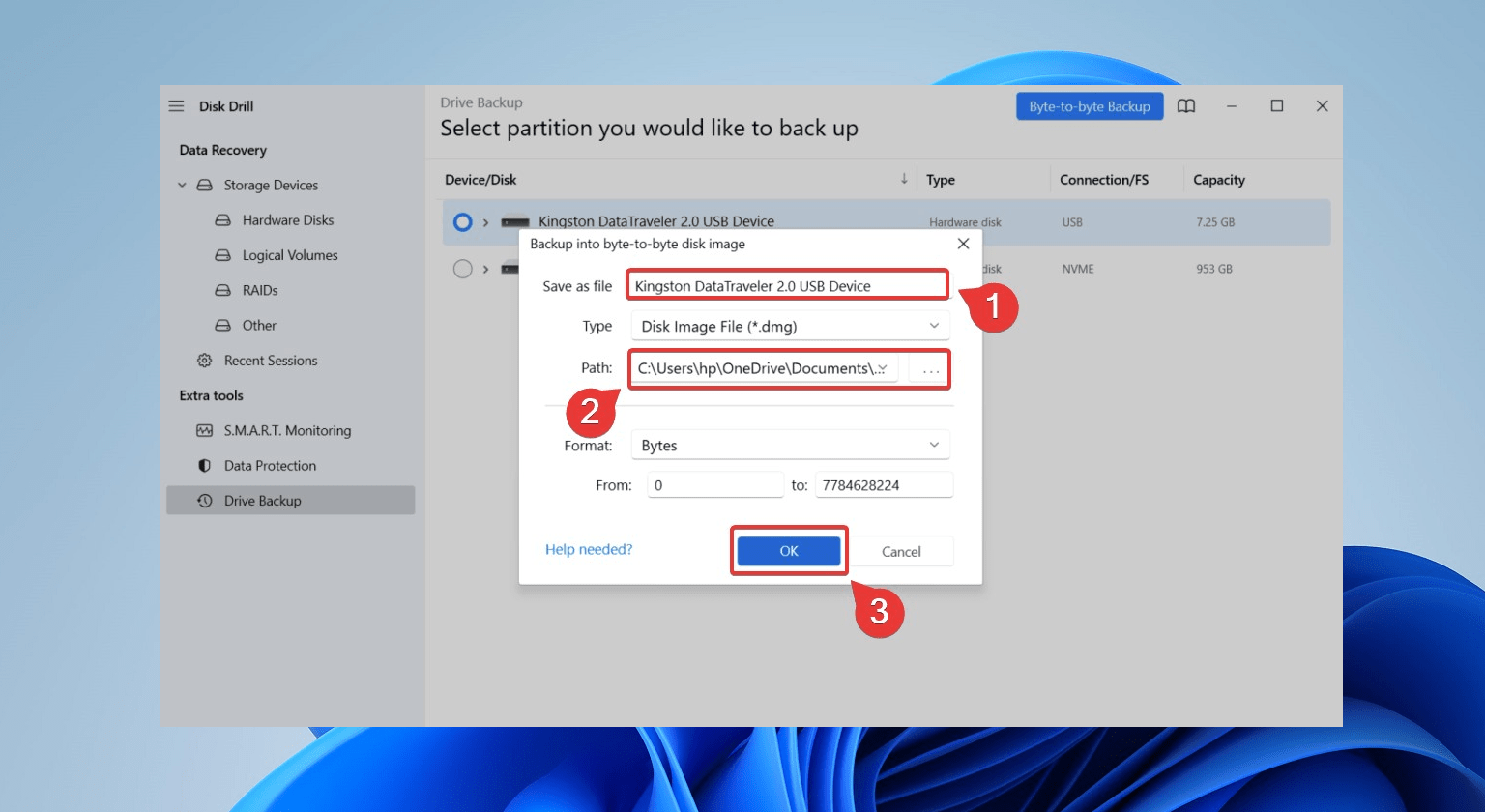
- 备份过程开始后,请等待磁盘钻头创建驱动器的字节到字节备份。
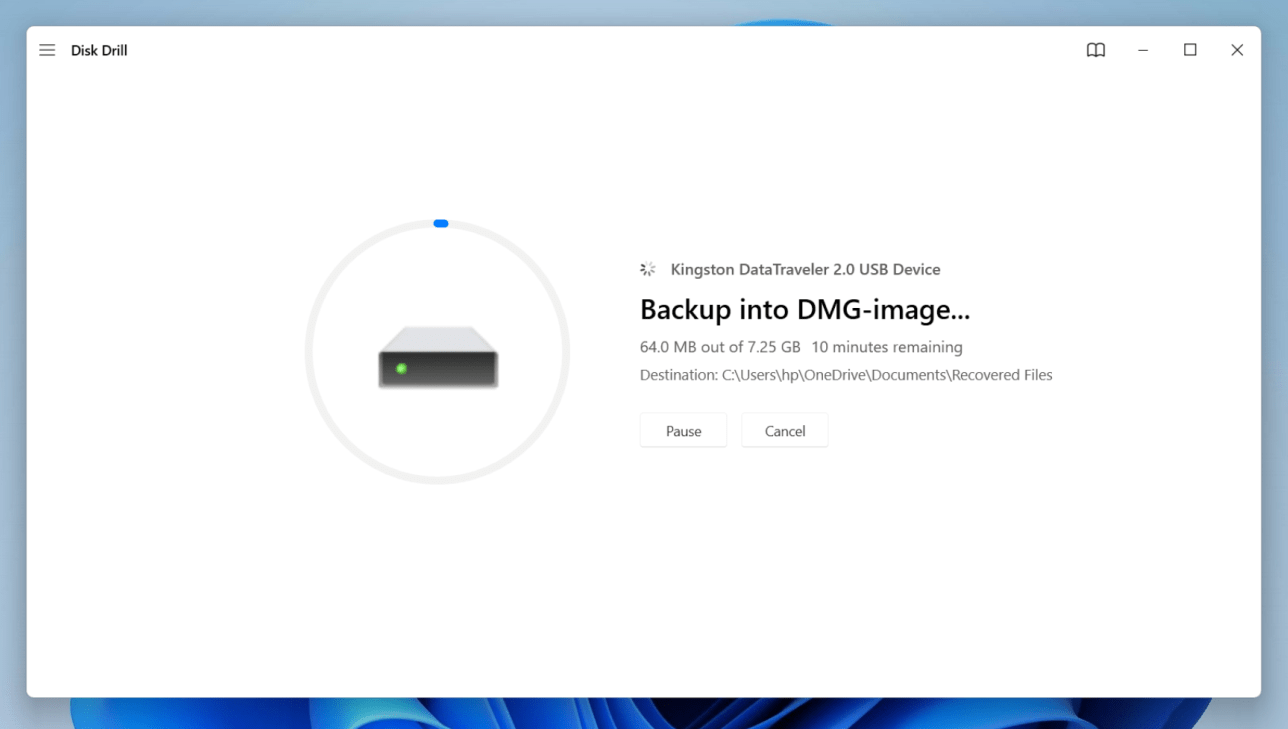
- 创建磁盘图像后,单击在Explorer中展示找到磁盘图像。现在,返回磁盘钻头屏幕。
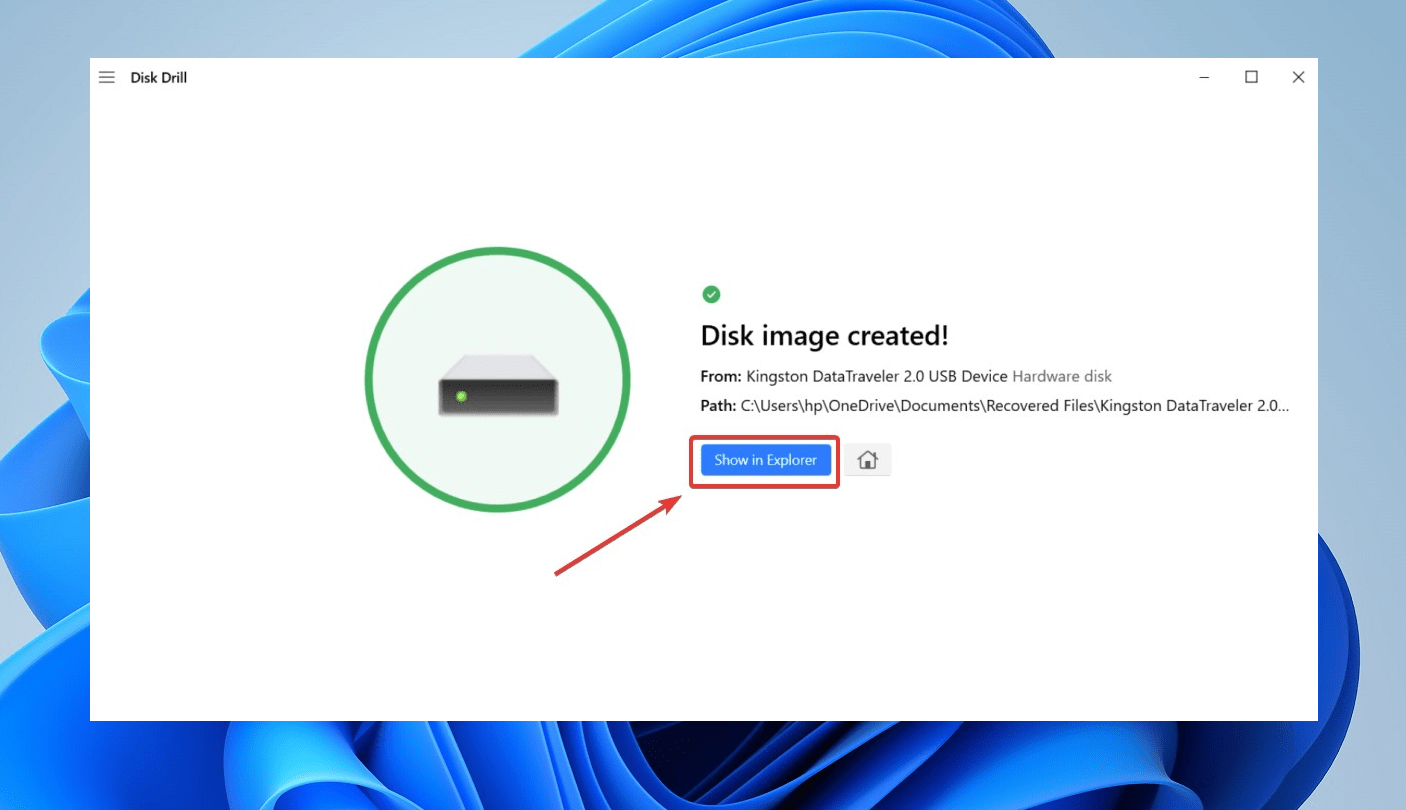
✅
这样,您的硬盘数据现在是安全的。您可以继续前进,开始格式化过程,将硬盘驱动器从FAT32转换为NTF。如果您需要从硬盘磁盘映像中提取数据,请按照以下步骤:
- 要扫描创建的磁盘映像以访问现有数据,请单击附加磁盘图像在底部。
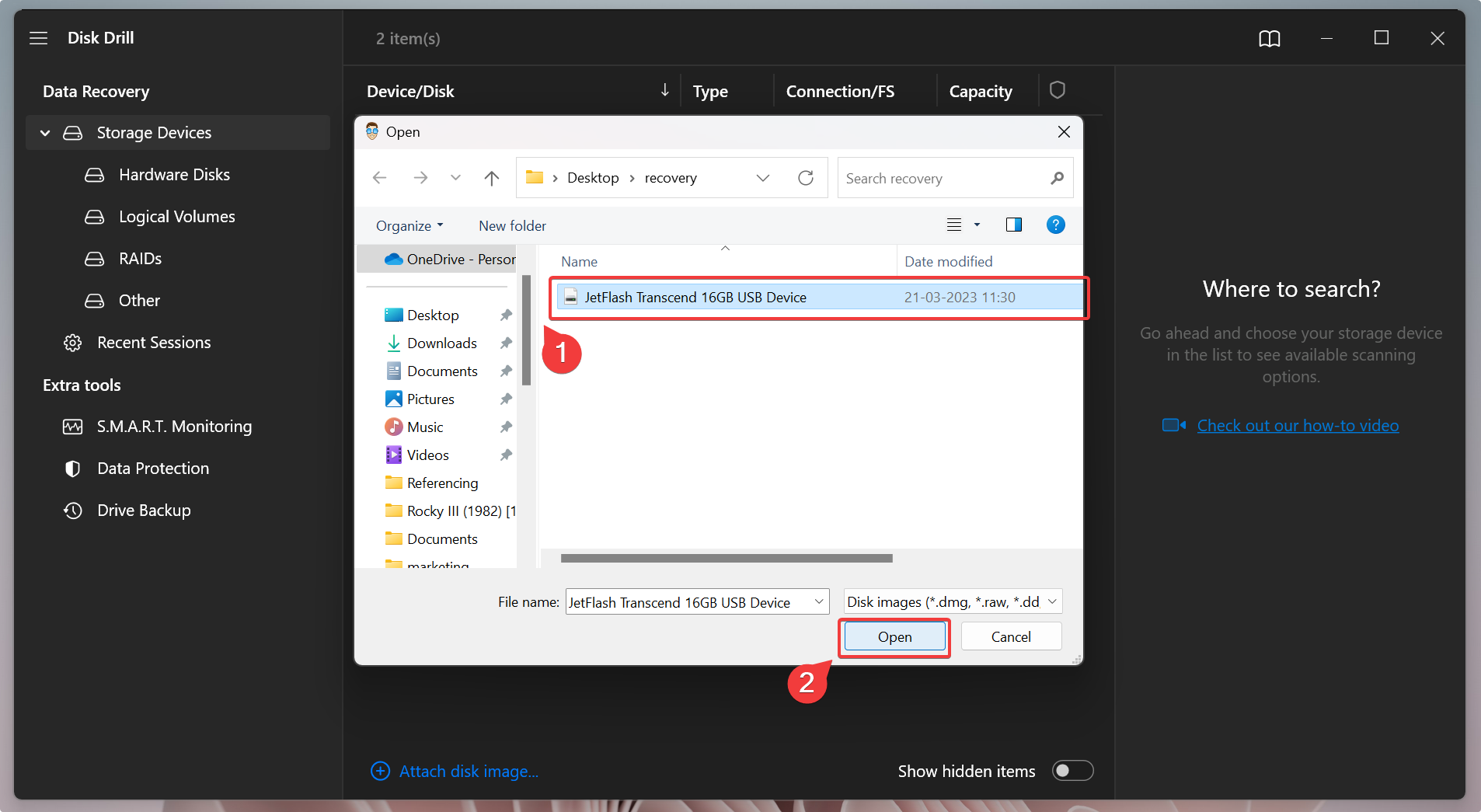
- 现在,选择DMG文件,然后单击搜索丢失的数据。
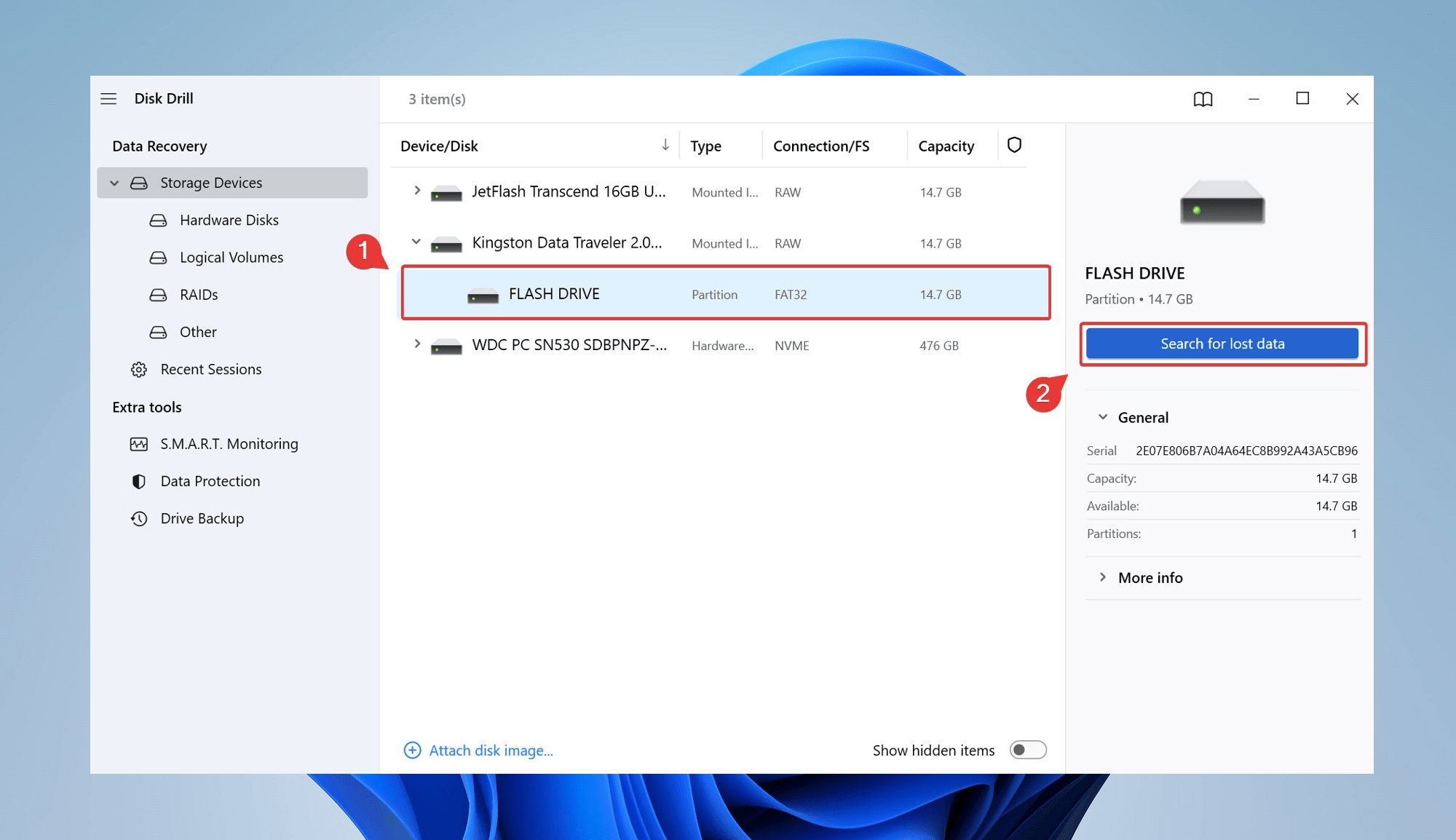
- 根据驱动器尺寸,该算法将花费一些时间来检测可恢复的文件。扫描完成后,单击评论找到的项目。
- 单击现存的选项卡以探索存储设备中的文件。
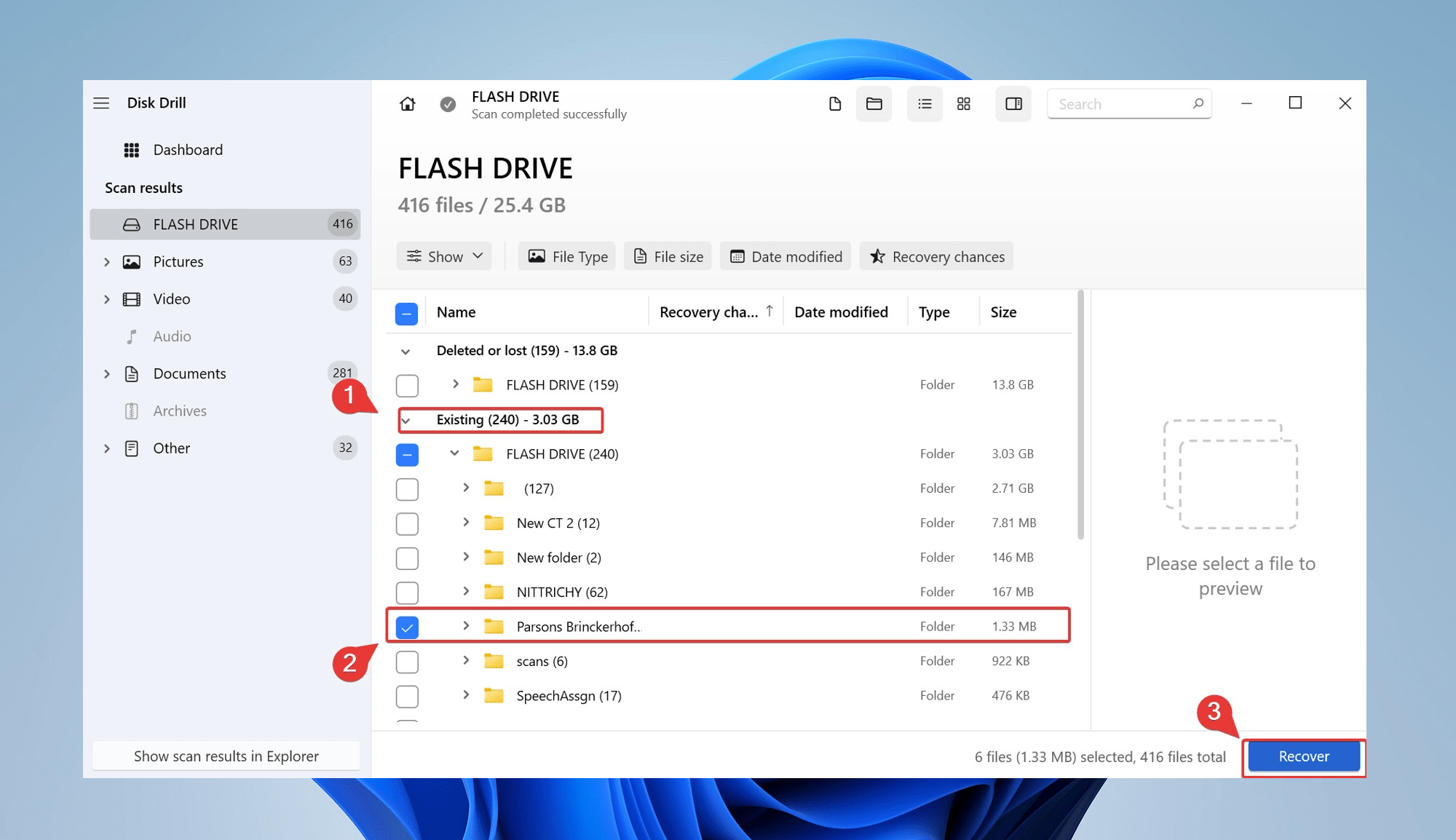
- 选择要恢复的文件后,请单击恢复按钮。现在,为恢复的数据选择一个存储位置,然后单击下一个。
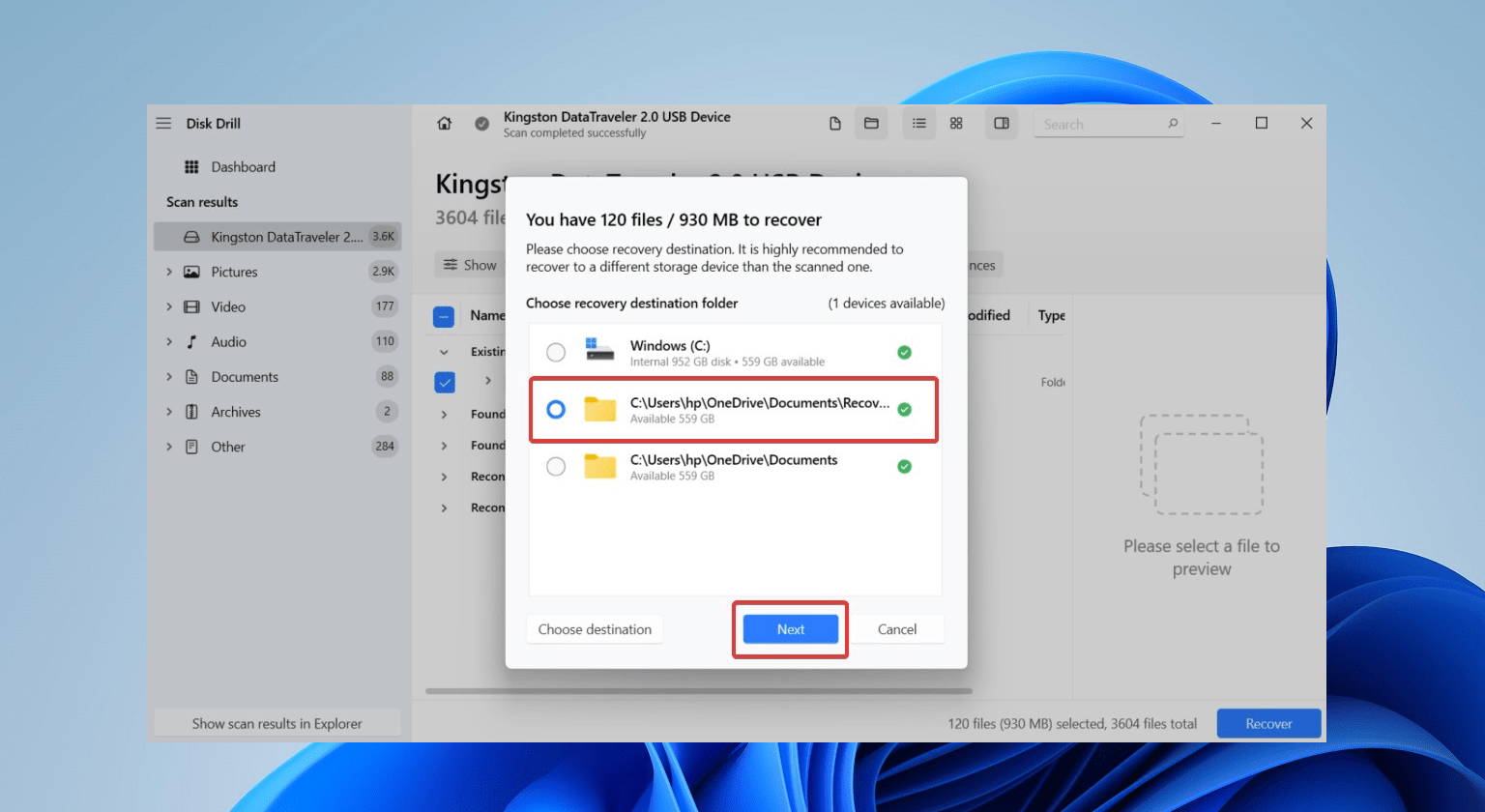
步骤2:将FAT32转换为NTF,而无需数据丢失
成功备份驱动器后,您可以尝试将FAT32转换为NTF,而不会丢失数据:
方法1:将FAT32转换为NTF,而不会使用CMD丢失数据
转换驱动器文件系统的最简单,最快的方法可能是格式化驱动器。但这意味着您丢失了所有数据。通过使用命令提示符,您可以将FAT32更改为NTF,而无需格式化或丢失任何数据。以下是:
- 首先,打开文件资源管理器并找到要转换的文件系统的驱动器。检查并记住驱动器字母,我们将在以下步骤中使用。
- 现在,打开搜索栏并输入CMD。现在,选择作为管理员运行选项。
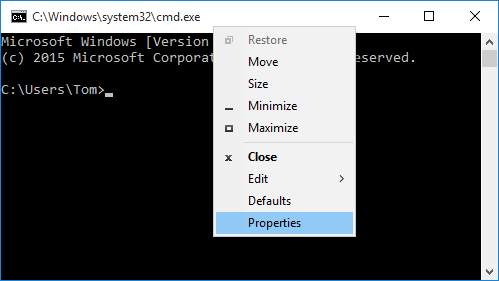
- 打开命令提示符后,运行以下命令并命中输入:
convert Drive Letter:/fs:ntfs(确保驱动字母与目标驱动器相同。)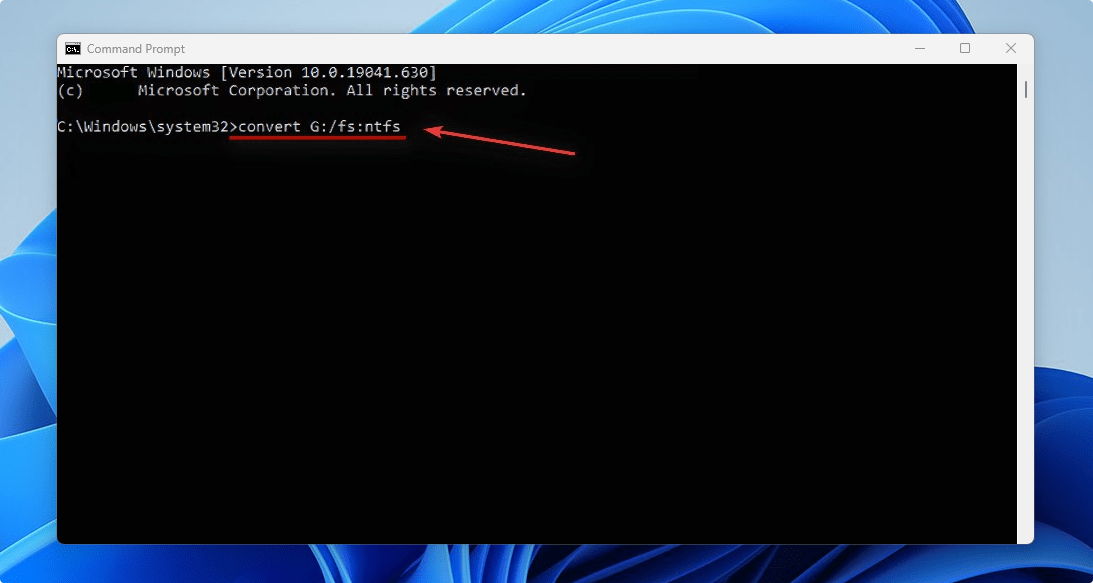
- 请按照提示输入当前卷标签的驱动器标签。按Enter执行命令,并将驱动器格式化并更改为NTF。
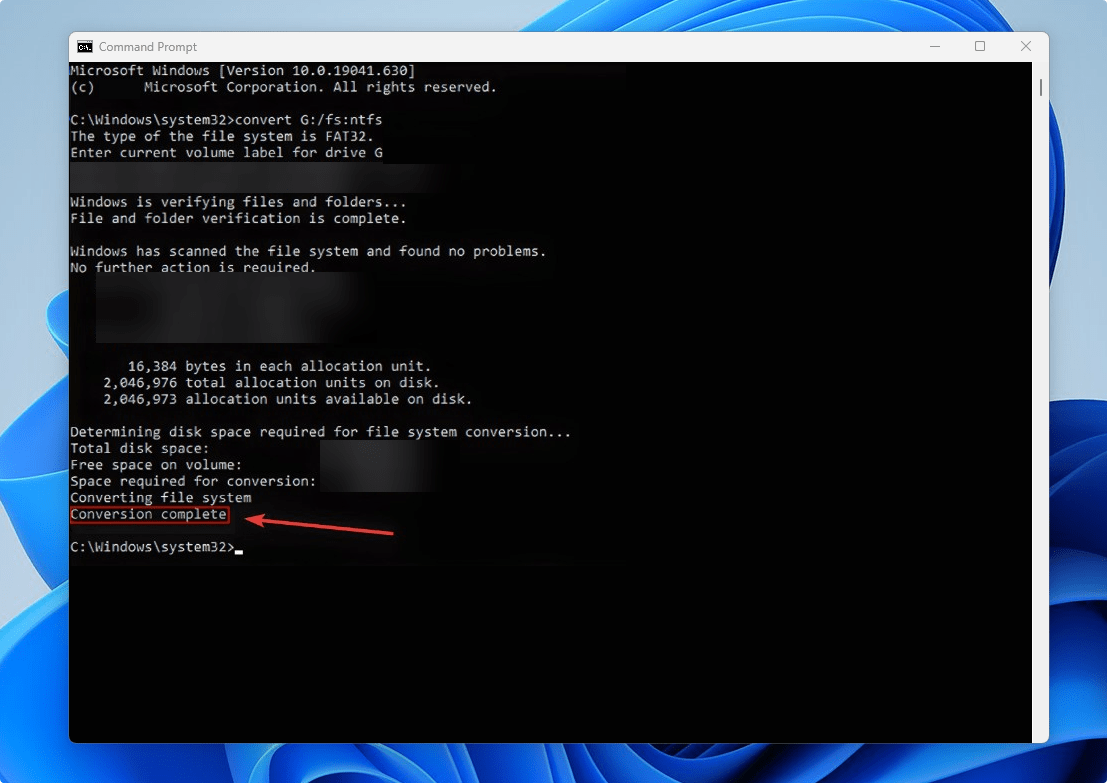
方法2:将FAT32转换为NTF,而无需格式化整个驱动器
将FAT32转换为NTF的另一种方法是缩小硬盘驱动器的分区。完成此操作后,您可以将未分配的空间转换为NTF,将数据移动到其中,然后将剩余的磁盘空间重新格式化为NTF。虽然这似乎是一个漫长的过程,但它可以帮助将FAT32转换为NTF,而无需格式化整个驱动器。
👀
为了实现这一目标,您可以使用第三方软件,例如Aomei Partition Assistant,这是一个用于Windows的免费磁盘分区软件。它带有强大的功能,使您可以控制硬盘和分区。
这是您可以遵循此方法的方法:
- 安装并启动Aomei分区助理。在主窗口中,查找并右键单击要收缩的分区,然后选择“调整分区大小”。

- 在弹出窗口中,将鼠标指针放在左侧手柄上,然后向右拖动滑块以缩小分区。
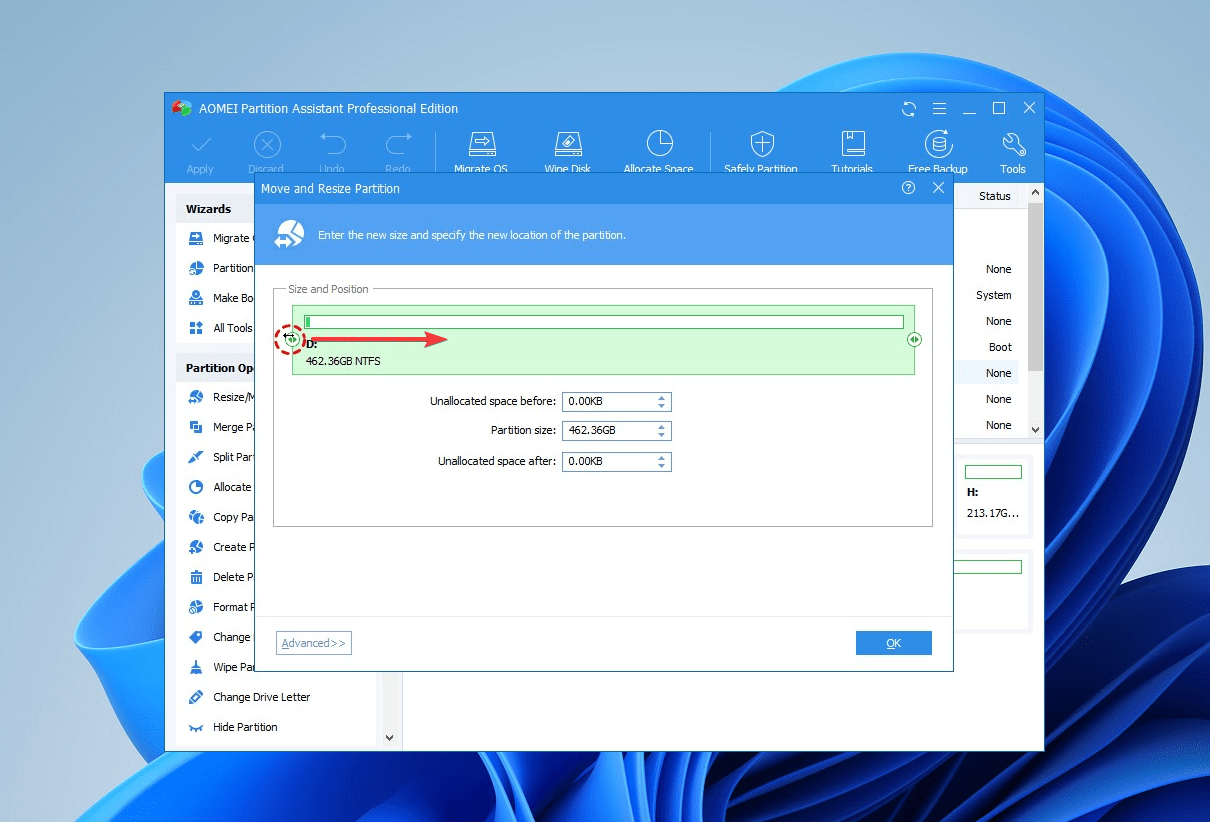
- 点击 ”好的“要返回主窗口。您现在可以预览分区旁边的未分配空间。确保您单击“”申请在工具栏上完成该过程。
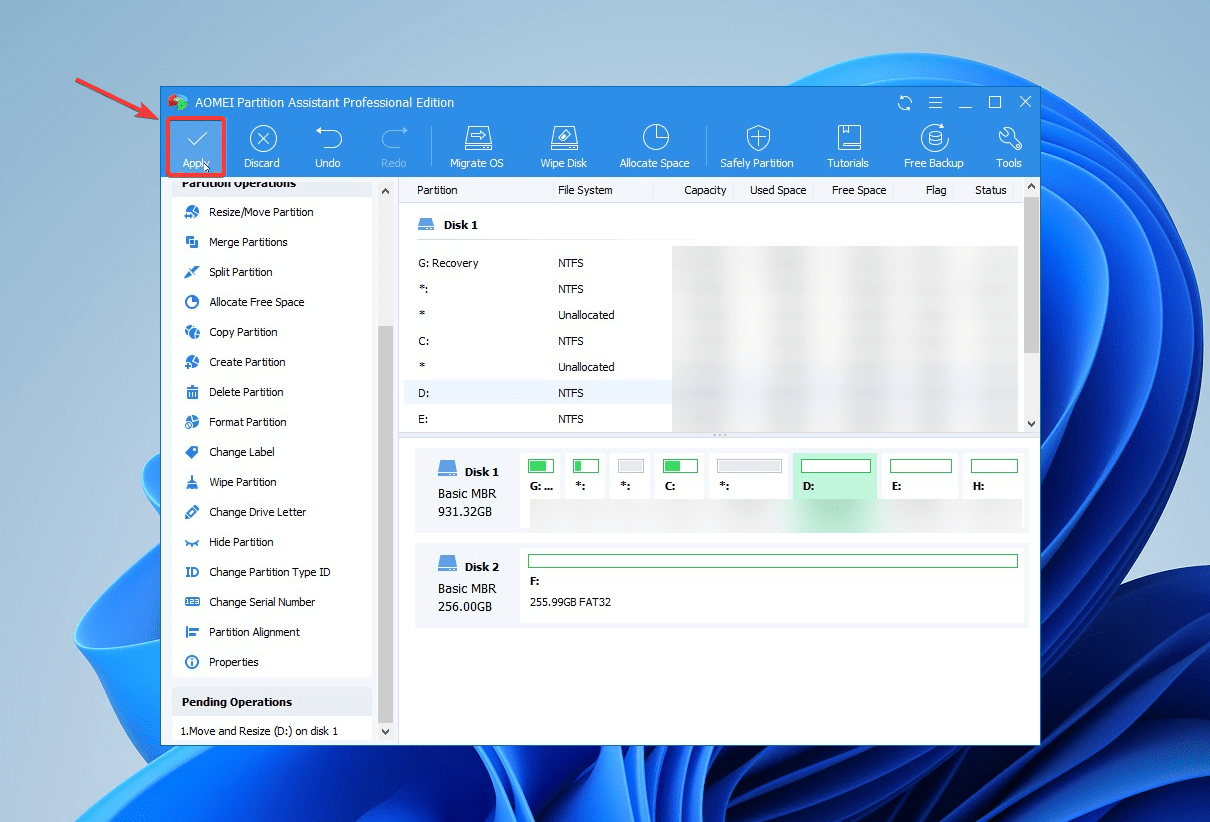
- 调整分区大小后,选择分区上未分配的空间。现在,右键单击分割>先进的>转换为NTF。
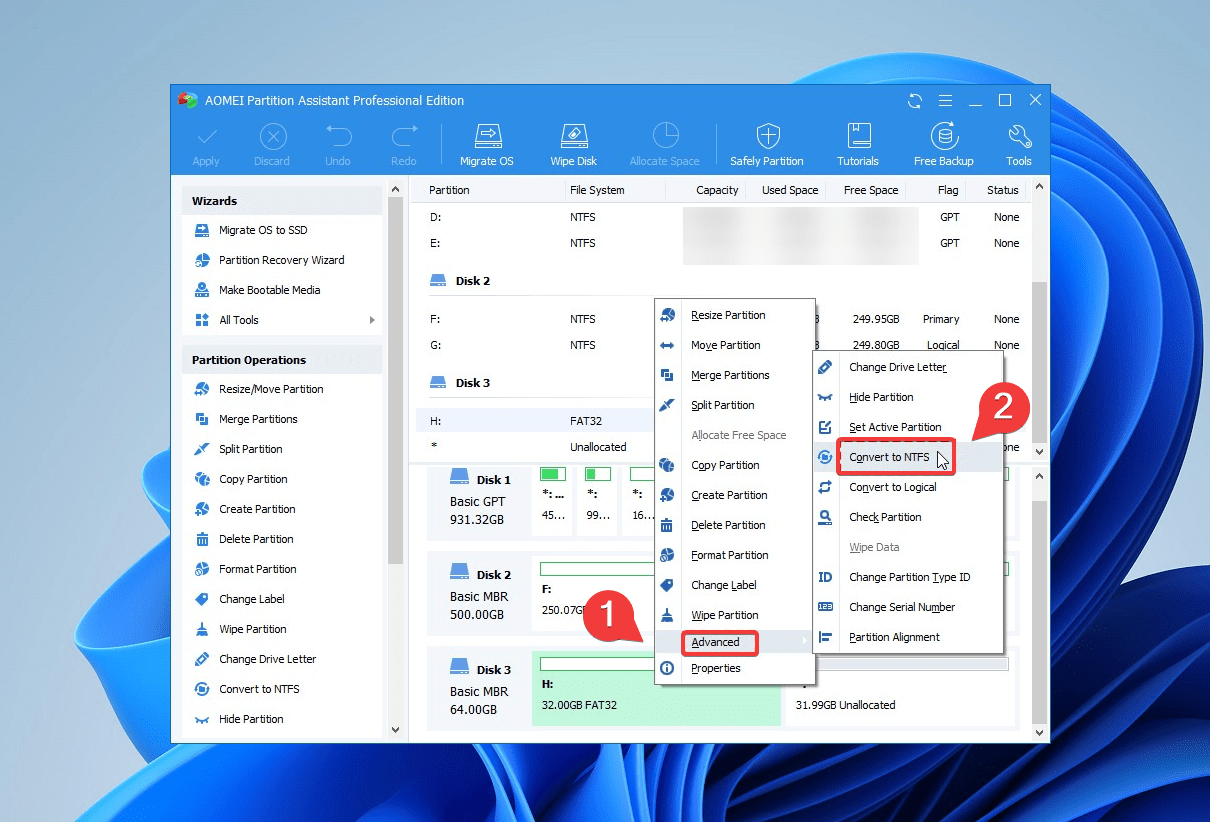
- 在弹出窗口中,单击“好的”继续。再次单击“申请”执行此操作。
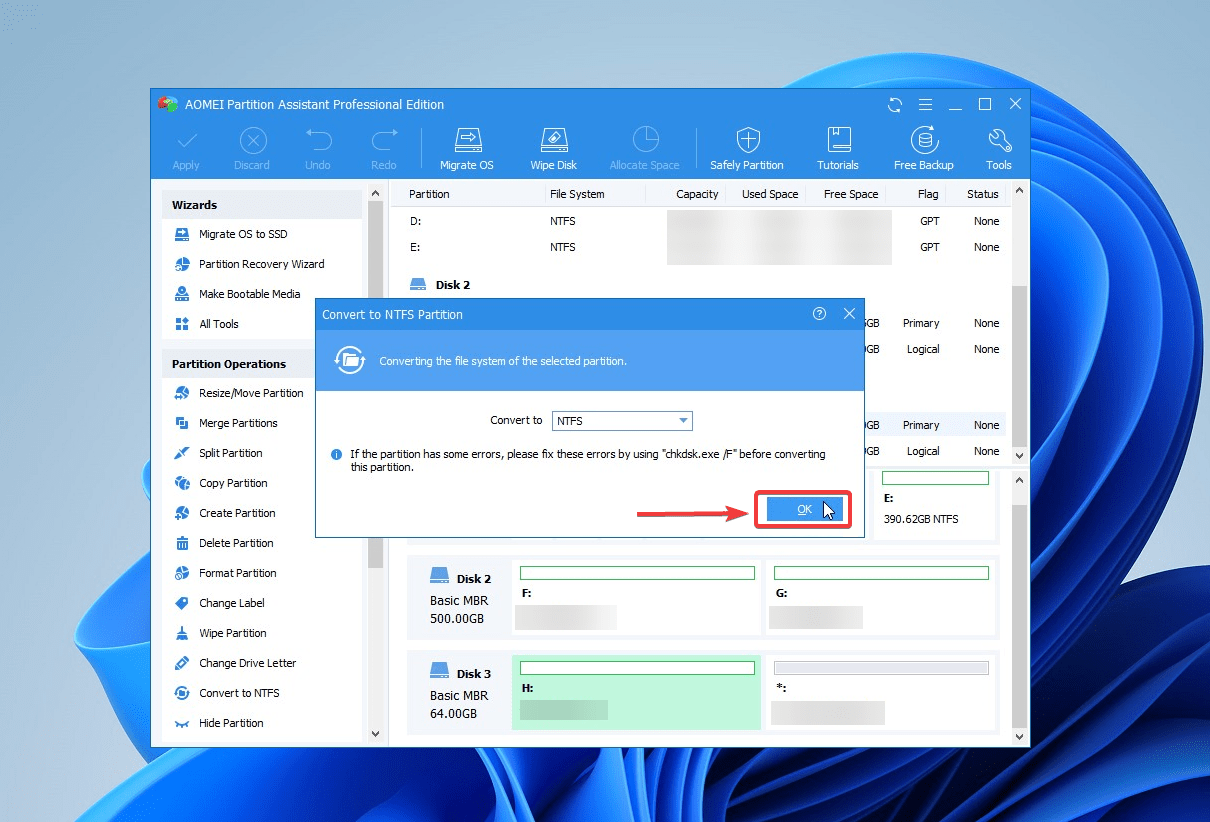
- 完成后,您可以将所有数据移至新转换的NTFS分区,并遵循相同的步骤将剩余的磁盘空间重新格式化到NTFS。
方法3:在文件资源管理器中格式化数据存储
如果以上方法不起作用,则可以格式化文件资源管理器中的存储设备。格式将切碎您的数据并导致完全的数据丢失。结果,在尝试格式之前执行完整的磁盘备份至关重要。请按照以下步骤使用文件资源管理器格式化数据:
- 去Windows File Explorer。
- 查找并右键单击目标驱动器,然后选择格式。
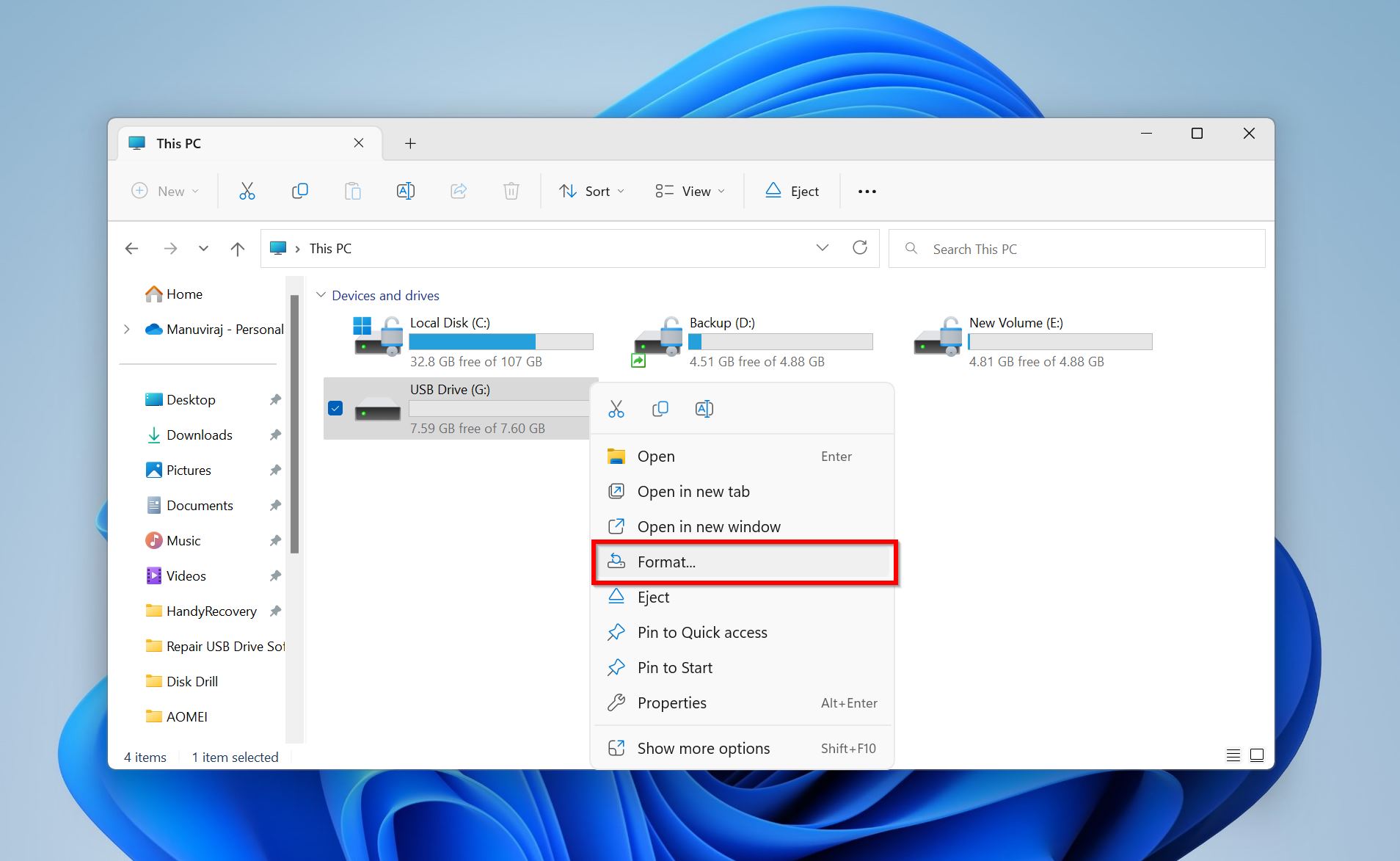
- 选择快速格式选项并将文件系统更改为NTFS。
- 最后,单击开始启动格式。
步骤3:恢复您在格式期间可能丢失的数据
假设您继续前进,尝试了不备份的文件系统转换。如果您最终格式化了磁盘,请放心 - 我们会覆盖您。专业数据恢复软件是检索格式期间丢失数据的最有效方法。磁盘演习是市场上可用的最佳数据恢复应用程序之一。使用直观的接口和强大的算法,磁盘钻头从所有主要的文件格式和Windows文件系统(例如FAT32,NTFS等)中恢复了数据。
按照以下步骤通过磁盘钻机恢复格式化期间丢失的数据:
- 下载,安装和启动磁盘钻。
- 将转换后的驱动器连接到您的计算机。
- 从驱动器列表中选择转换的驱动器,然后单击搜索丢失的数据。
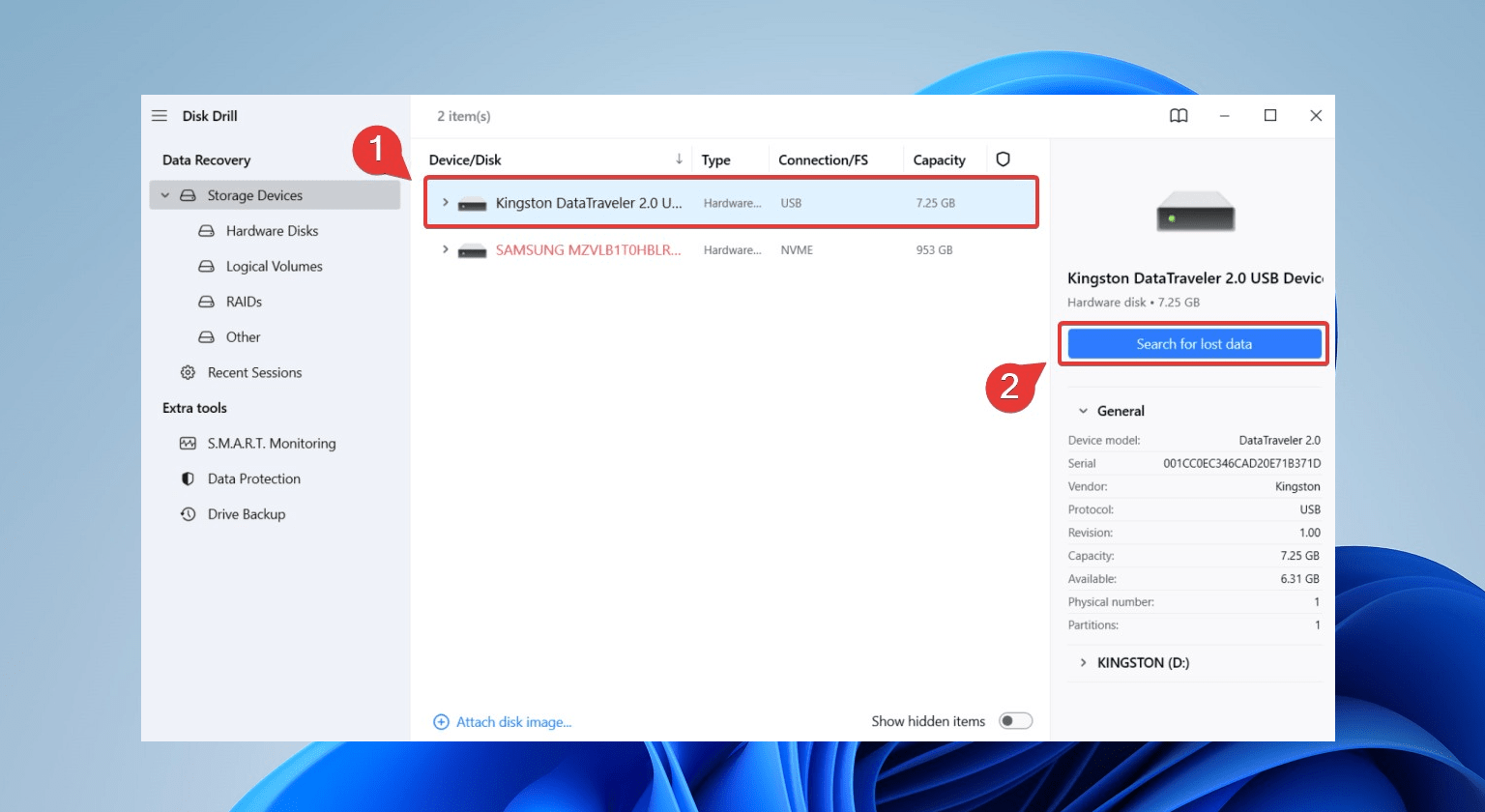
- 在将驱动器从FAT32转换为NTF时,数据丢失是一个重大问题。在此步骤中,磁盘钻彻底扫描了您的转换后的驱动器以寻找可回收数据。扫描终止后,单击评论找到的项目。
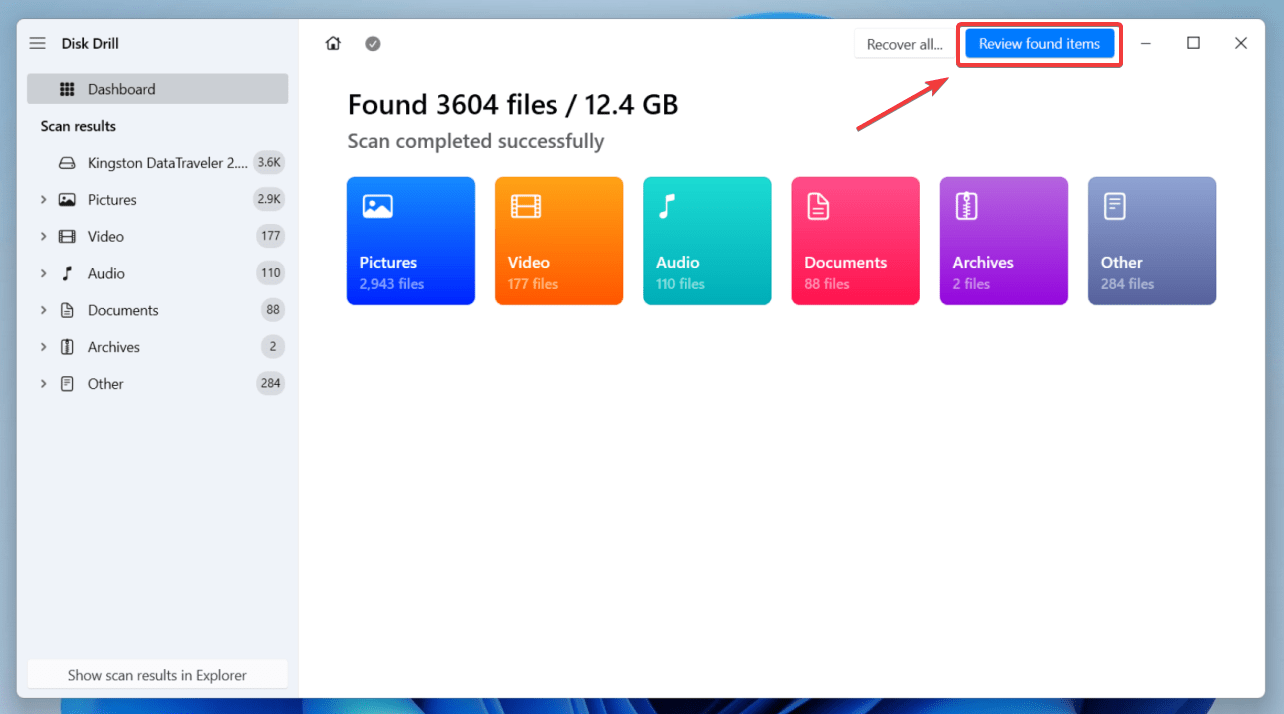
- 预览您要恢复的文件。您可以在右上角的特定文件格式中过滤特定文件的结果:键,然后单击Enter以完善搜索结果。
- 选择要检索的文件,然后单击恢复。
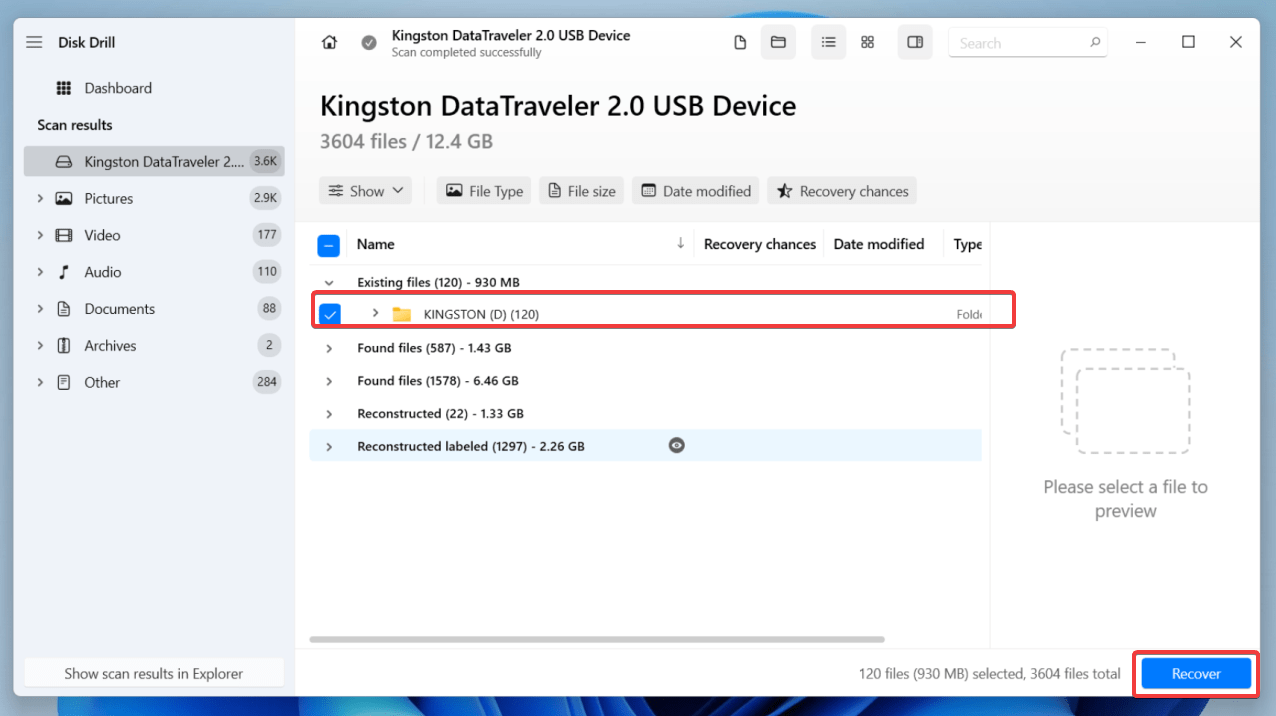
- 现在,为已修复的数据选择一个存储位置,并确保您不要选择与目标目的地相同的转换驱动器以避免覆盖 - 按摩下一个完成数据恢复。
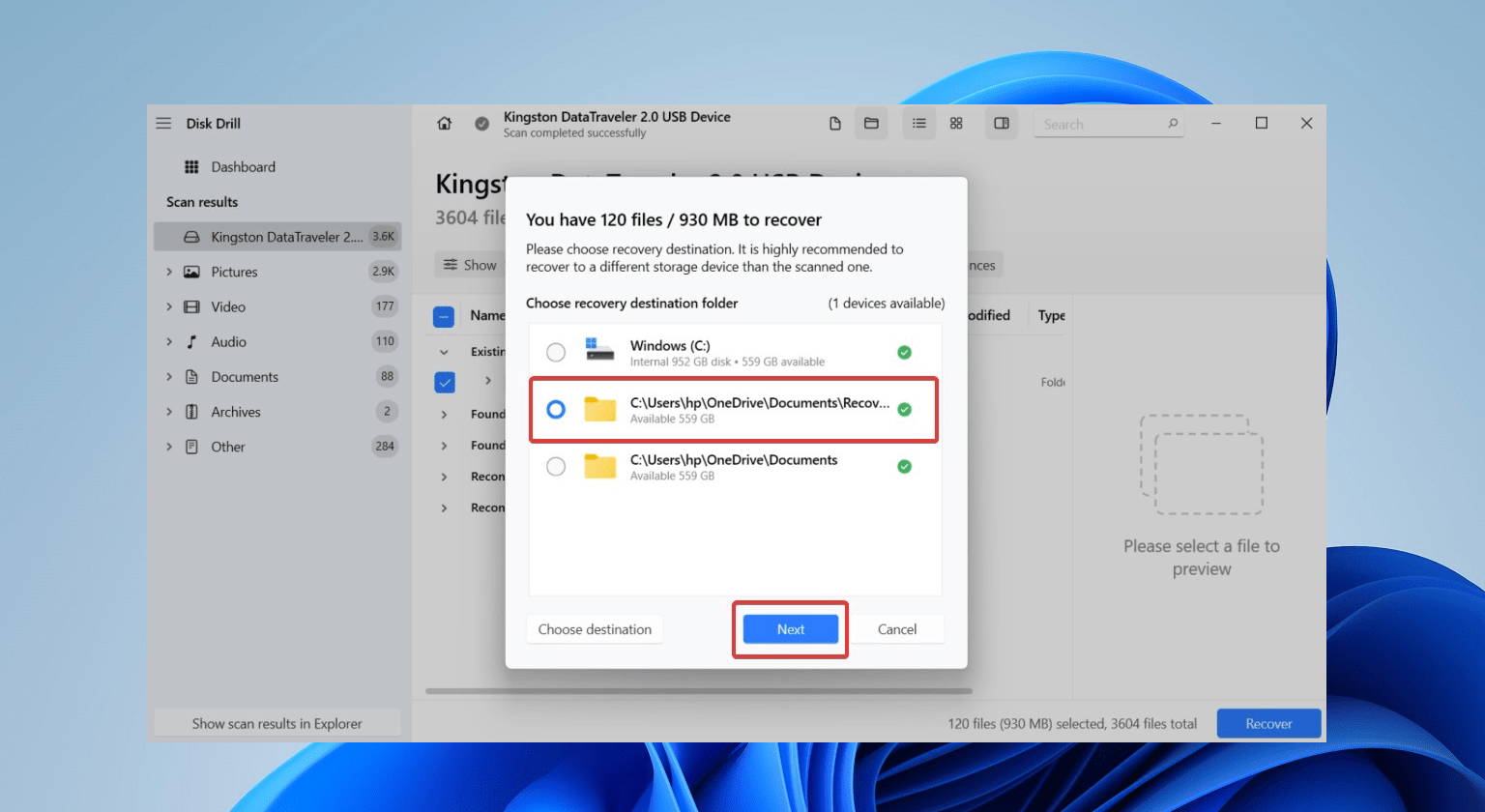
🔗
要了解有关磁盘钻及其广泛功能集的更多信息,例如智能磁盘健康监控,恢复库和字节到字节备份,请检查我们的详细磁盘钻审查。此外,我们鼓励您深入研究我们的综合磁盘钻井安全分析,以进行全面评估。
常问问题
FAT32可以转换为NTFS吗?
是的,可以使用以下方法之一将FAT32转换为NTF:
- 使用CMD提示将FAT32转换为NTF
- 使用磁盘管理将FAT32转换为NTF
- 使用Windows File Explorer格式为NTFS格式
如何在不丢失数据的情况下将FAT32更改为Windows中的NTF?
始终备份您的数据,以防止在转换过程中进行不必要的数据丢失。您可以使用以下方法将FAT32更改为Windows中的NTF,而不会丢失数据:
- 使用CMD提示将FAT32转换为NTF
- 使用磁盘管理将FAT32转换为NTF
如何将FAT32转换为NTF而不会丢失MAC上的数据?
请按照以下步骤使用名为Paragon NTFS的第三方工具将FAT32驱动器重新格式化到Mac上的NTF。但是,此过程导致数据丢失。
- 执行硬盘数据的备份。
- 下载,安装和启动Paragon NTFS。
- 在Paragon NTFS工具上,选择FAT32体积。
- 单击擦除以将FAT32卷重新格式化为NTF。
- 等待该过程终止。
如何使用命令提示符将FAT32转换为NTF而不丢失数据?
请按照以下步骤将FAT32转换为NTF,而不会使用命令提示符丢失数据:
- 打开搜索栏并输入CMD。现在,选择作为管理员运行。
- 打开命令提示符后,输入此命令:
convert F:/fs:ntfs
(F是目标驱动器的驱动字母。) - 请按照提示输入当前卷标签的驱动器标签。按Enter。
结论
将驱动器从FAT32转换为NTF通常需要带来艰巨的数据丢失风险。本文以将FAT32更改为NTF的方法没有任何数据丢失。您可以使用CMD或磁盘管理等方法,在没有数据丢失或格式化FAT32驱动器到NTF的情况下。无论哪种方式,最好始终拥有驱动力的备份,以防止前所未有的数据丢失。
